premiere cc2018素材怎么局部放大? pr视频局部放大的教程
发布时间:2018-04-10 12:14:29 作者:1377483566a  我要评论
我要评论
premiere cc2018素材怎么局部放大?premiere cc2018中的素材想要局部方法,该怎么局部放大视频呢额?下面我们就来看看pr视频局部放大的教程,需要的朋友可以参考下
premiere cc2018导入的视频,想要进行特写,该怎么局部放大呢?下面我们就来看看详细的教程。
1、首先,点击打开电脑上的软件,新建一个pr项目
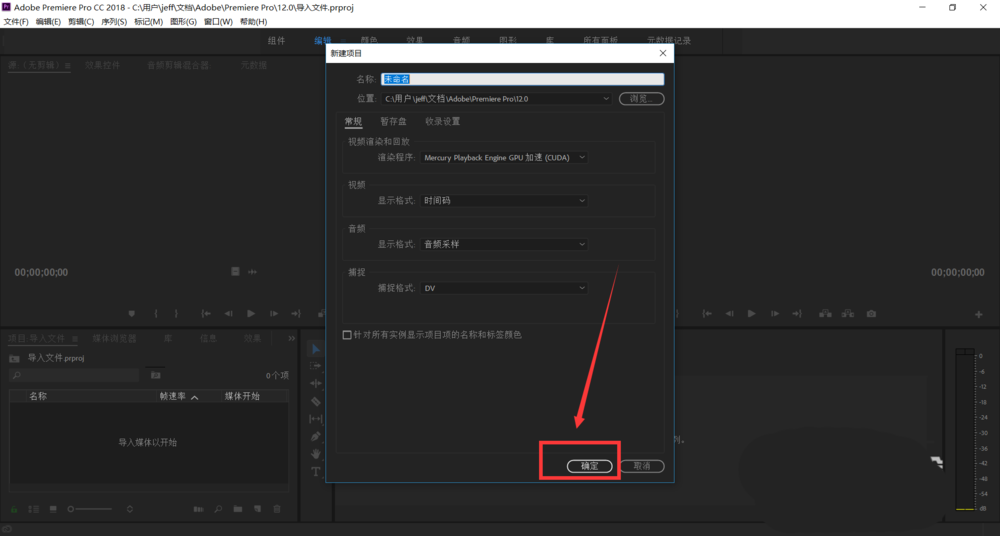
2、导入编辑的视频素材,拖动到时间轨上,新建序列

3、在时间轨上找到到需要放大特写的区域,选择剃刀工具,将起点截下来

4、再选择剃刀工具将终点截取下来

5、点击源面板上的效果控件

6、选择缩放这一项,将后面的值设为原来的150%

7、然后就可以看到将区域放大了,突出了特写内容。

以上就是premiere cc2018中局部放大视频的教程,希望大家喜欢,请继续关注脚本之家。
相关推荐:
premiere视频怎么调节亮度? premiere调节视频亮度的技巧
相关文章
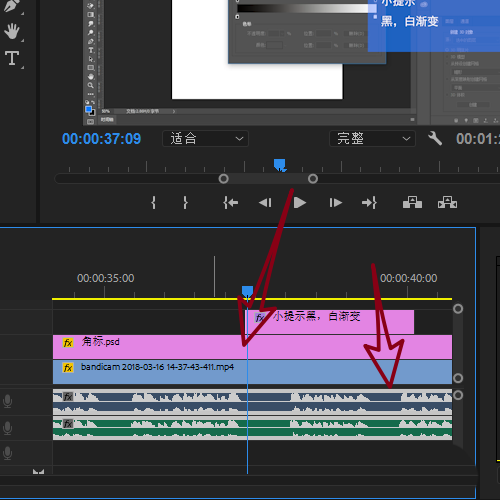 Premiere cc 2018音频素材怎么自动对齐?视频音量很小,想要制作一个音量大一点的音频和原素材对齐,该怎么兑取音频呢?下面我们就来看看详细的教程,需要的朋友可以参考下2018-03-16
Premiere cc 2018音频素材怎么自动对齐?视频音量很小,想要制作一个音量大一点的音频和原素材对齐,该怎么兑取音频呢?下面我们就来看看详细的教程,需要的朋友可以参考下2018-03-16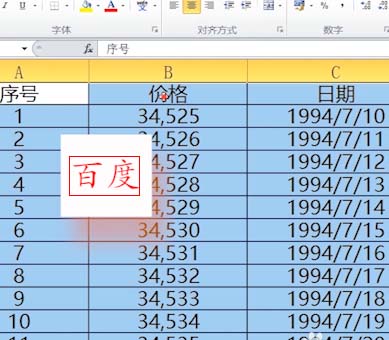
PremiereCC 2018怎么制作图形随着文字标注的变化而变化?
PremiereCC 2018怎么制作图形随着文字标注的变化而变化?Premiere输入文字的时候,想要制作一个图形随着文字的多少而变化大小,该怎么实现呢?请看下文详细介绍,需要的朋2018-03-12
PremiereCC2018怎么制作生锈文字特效? Pr锈体字的设计方法
PremiereCC2018怎么制作生锈文字特效?Premiere中想要制作一个锈迹斑斑的文字,该怎么设计呢?下面我们就来看看Pr锈体字的设计方法,需要的朋友可以参考下2018-03-12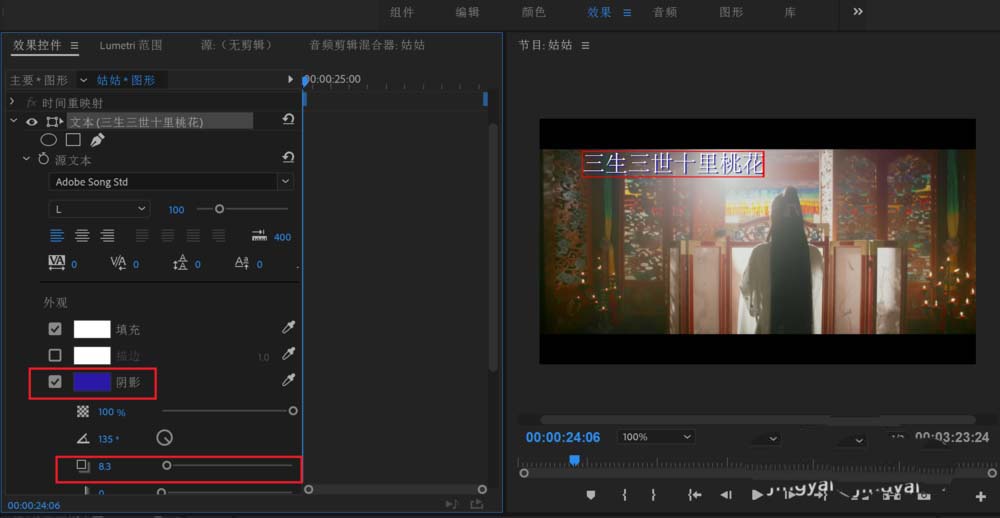 Premiere2018怎么制作带阴影的静态字幕?Premiere制作字母的时候,想要制作带有阴影的动态字幕,该怎么制作呢?下面我们就来看看详细的教程,需要的朋友可以参考下2018-03-09
Premiere2018怎么制作带阴影的静态字幕?Premiere制作字母的时候,想要制作带有阴影的动态字幕,该怎么制作呢?下面我们就来看看详细的教程,需要的朋友可以参考下2018-03-09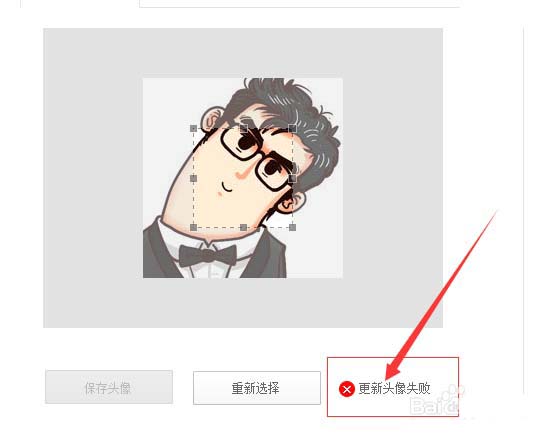 Premiere2018视频怎么添加带状滑动过渡效果?Premiere2018自带了很多过渡动画,该怎么给视频添加过渡动画呢?下面我们就来看看Premiere2018添加带状滑动过渡效果的教程,需2018-03-01
Premiere2018视频怎么添加带状滑动过渡效果?Premiere2018自带了很多过渡动画,该怎么给视频添加过渡动画呢?下面我们就来看看Premiere2018添加带状滑动过渡效果的教程,需2018-03-01 Premiere2018视频怎么添加中心拆分过渡效果?Premiere2018想要给视频添加一些动画效果,今天我们就来看看添加中心拆分过渡效果的教程,需要的朋友可以参考下2018-02-28
Premiere2018视频怎么添加中心拆分过渡效果?Premiere2018想要给视频添加一些动画效果,今天我们就来看看添加中心拆分过渡效果的教程,需要的朋友可以参考下2018-02-28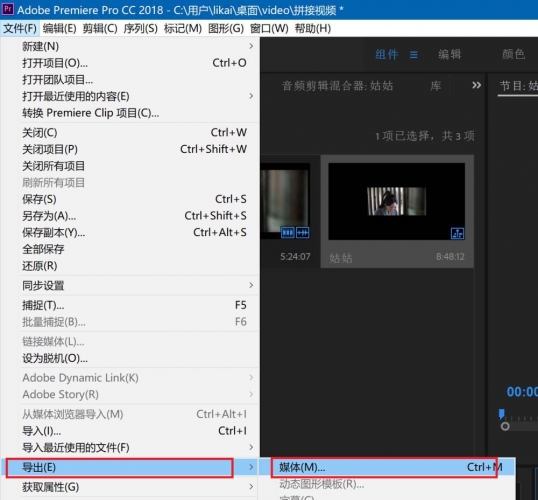 Premiere2018怎么给视频添加风车擦除效果?Premiere2018中想要给视频制作一个过渡的动画,该怎么添加呢?下面我们就来看看Premiere风车擦除效果的制作教程,需要的朋友可以2018-02-27
Premiere2018怎么给视频添加风车擦除效果?Premiere2018中想要给视频制作一个过渡的动画,该怎么添加呢?下面我们就来看看Premiere风车擦除效果的制作教程,需要的朋友可以2018-02-27 Premiere2018视频之间怎么添加随机块擦除效果?Premiere2018两个视频之间想要添加擦除熊爱国,该怎么添加呢?下面我们就来看看详细的教程,需要的朋友可以参考下2018-02-25
Premiere2018视频之间怎么添加随机块擦除效果?Premiere2018两个视频之间想要添加擦除熊爱国,该怎么添加呢?下面我们就来看看详细的教程,需要的朋友可以参考下2018-02-25
Premiere2018怎么减弱视频中的红色色调? pr调色的教程
Premiere2018怎么减弱视频中的红色色调?Premiere导入的视频发现偏色严重,红色太明显了,想要减弱红色色调,该怎么实现呢?下面我们就来看看pr调色的教程,需要的朋友可以2018-01-31
Premiere2018怎么给两个视频添加划出效果? pr划出特效的使用教程
Premiere2018怎么给两个视频添加划出效果?pr2018中导入的两段视频想要制作划出效果,该怎么制作呢?下面我们就来看看pr划出特效的使用教程,需要的朋友可以参考下2018-01-31



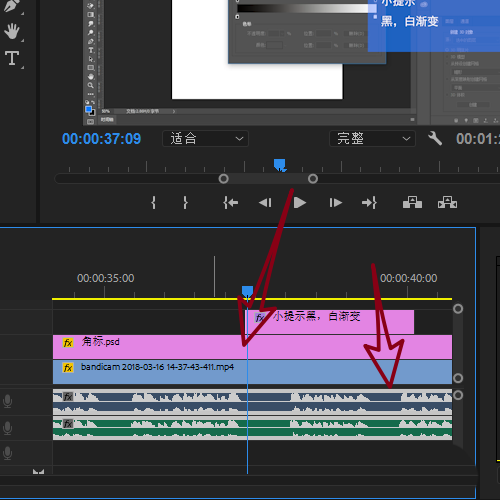
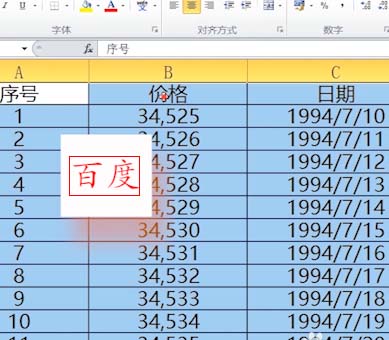

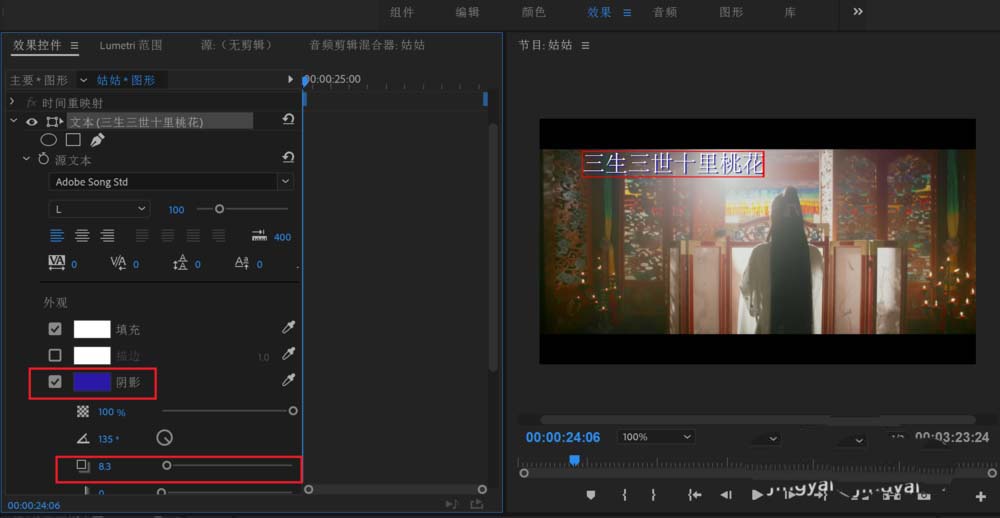
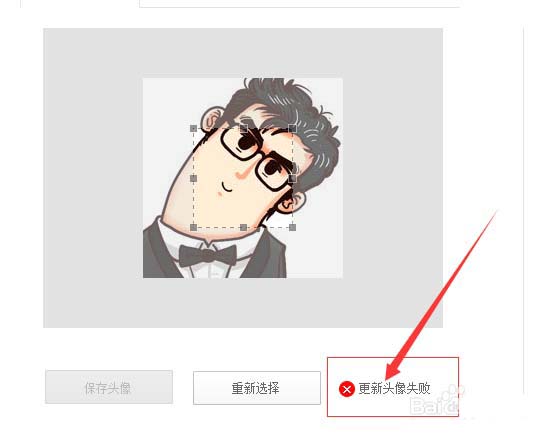

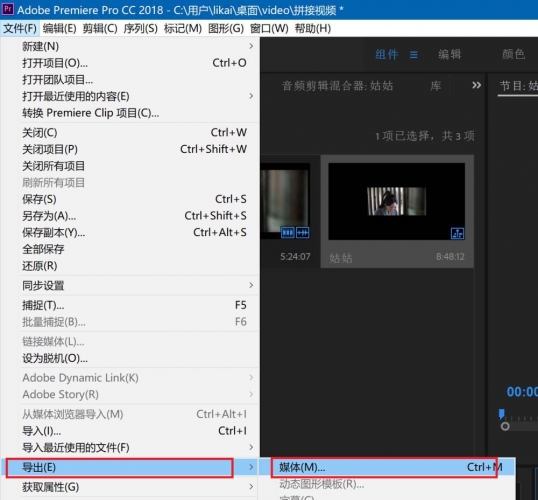



最新评论